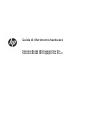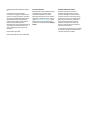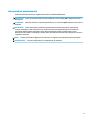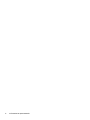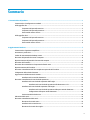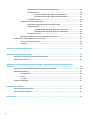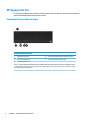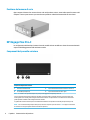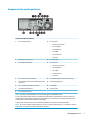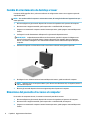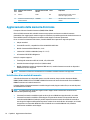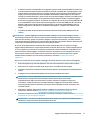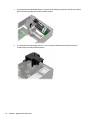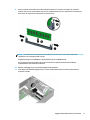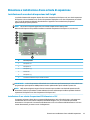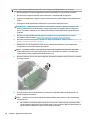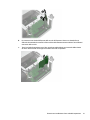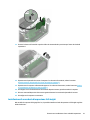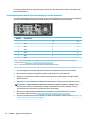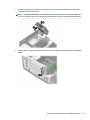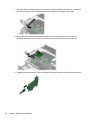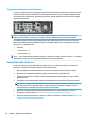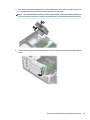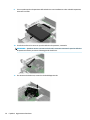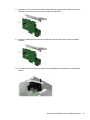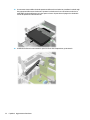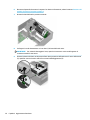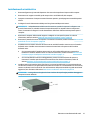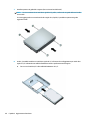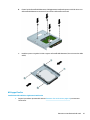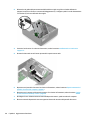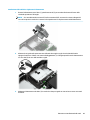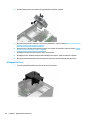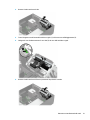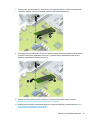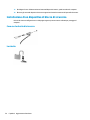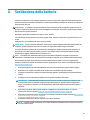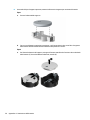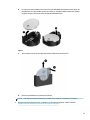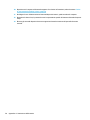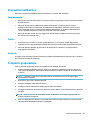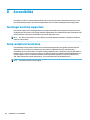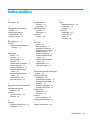Guida di riferimento hardware
Sistema Retail HP Engage Flex Pro
Sistema Retail HP Engage Flex Pro-C

© Copyright 2018 HP Development Company,
L.P.
Le informazioni contenute in questo
documento sono soggette a modiche senza
preavviso. Le uniche garanzie per i prodotti e i
servizi HP sono stabilite nelle dichiarazioni di
garanzia esplicite che accompagnano tali
prodotti e servizi. Nulla di quanto contenuto
nel presente documento può essere
interpretato come una garanzia aggiuntiva. HP
non risponde di eventuali omissioni o errori
tecnici o editoriali contenuti nel presente
documento.
Prima edizione: luglio 2018
Numero di parte del documento: L28950-061
Avviso per il prodotto
Questa guida descrive le funzionalità comuni
alla maggior parte dei modelli. Alcune
caratteristiche potrebbero non essere
disponibili nel prodotto in uso. Per accedere
alla guide per l'utente più recente, visitare la
pagina http://www.hp.com/support, quindi
attenersi alle istruzioni per individuare il
prodotto in uso. Quindi selezionare Guide per
l'utente.
Condizioni della licenza software
Installando, duplicando, scaricando o
altrimenti utilizzando qualsiasi prodotto
software preinstallato su questo computer,
l'utente accetta di essere vincolato ai termini
del Contratto di licenza con l'utente nale HP
(EULA). Se non si accettano le condizioni di
licenza, restituire il prodotto inutilizzato
(hardware e software) entro 14 giorni per
ottenere il rimborso totale alle condizioni in
vigore presso il rivenditore.
Per ogni ulteriore informazione o per richiedere
un rimborso totale del prezzo di acquisto del
computer, rivolgersi al rivenditore.

Informazioni su questo manuale
Contiene informazioni di base per l'aggiornamento del PC aziendale HP EliteDesk.
AVVERTENZA! Indica una situazione di pericolo potenziale che, se non evitata, può comportare la morte o
lesioni gravi.
ATTENZIONE: Indica una situazione di pericolo potenziale che, se non evitata, può comportare lesioni lievi o
moderate.
IMPORTANTE: Indica informazioni considerate importanti ma non relative a situazioni di pericolo (ad
esempio, messaggi correlati a danni alle cose). Un avviso Importante segnala all'utente che la mancata
osservanza della procedura esattamente come descritta potrebbe causare la perdita di dati o danni
all'hardware o al software. il messaggio contiene inoltre informazioni essenziali utili a spiegare un concetto o
completare un'attività.
NOTA: Contiene informazioni aggiuntive che rimarcano o integrano punti importanti del testo principale.
SUGGERIMENTO: Fornisce consigli utili per il completamento di un'attività.
iii

iv Informazioni su questo manuale

Sommario
1 Caratteristiche del prodotto ........................................................................................................................... 1
Caratteristiche di congurazione standard ........................................................................................................... 1
HP Engage Flex Pro ................................................................................................................................................ 2
Componenti del pannello anteriore .................................................................................................... 2
Componenti del pannello posteriore .................................................................................................. 3
Posizione del numero di serie ............................................................................................................. 4
HP Engage Flex Pro-C ............................................................................................................................................ 4
Componenti del pannello anteriore .................................................................................................... 4
Componenti del pannello posteriore .................................................................................................. 5
Posizione del numero di serie ............................................................................................................. 6
2 Aggiornamenti hardware ............................................................................................................................... 7
Caratteristiche di gestione semplicata ................................................................................................................ 7
Avvertenze e precauzioni ...................................................................................................................................... 7
Cambio di orientamento da desktop a tower ........................................................................................................ 8
Rimozione del pannello di accesso al computer ................................................................................................... 8
Riposizionamento del pannello di accesso del computer ..................................................................................... 9
Rimozione del frontalino ..................................................................................................................................... 10
Rimozione di una mascherina di copertura dell'unità ottica .............................................................................. 11
Riposizionamento del frontalino ......................................................................................................................... 11
Rimozione e installazione del ltro antipolvere opzionale del frontalino ......................................................... 11
Collegamenti della scheda di sistema ................................................................................................................. 13
Aggiornamento della memoria di sistema .......................................................................................................... 14
Installazione di un modulo di memoria ............................................................................................ 14
Rimozione e installazione di una scheda di espansione ..................................................................................... 19
Installazione di una scheda di espansione half-height .................................................................... 19
Installazione di una scheda di espansione USB alimentata a 12 V ................................ 19
Installazione di una scheda di espansione full-height ..................................................................... 23
Installazione di una scheda di espansione della porta seriale alimentata .................... 24
Congurazione delle porte seriali alimentate ................................................................ 28
Sostituzione della scheda riser ......................................................................................................... 28
Ubicazione delle unità ......................................................................................................................................... 34
Rimozione e installazione delle unità ................................................................................................................. 34
Rimozione di un'unità ottica ............................................................................................................. 35
Installazione di un'unità ottica .......................................................................................................... 37
Rimozione di un'unità disco rigido .................................................................................................... 39
v

Preparazione alla rimozione dell'unità disco rigido ....................................................... 39
HP Engage Flex Pro ......................................................................................................... 40
Rimozione dell'unità disco rigido sotto l'unità ottica ................................... 40
Rimozione dell'unità disco rigido sotto l'alimentatore ................................ 41
HP Engage Flex Pro-C ..................................................................................................... 43
Installazione di un'unità disco rigido ................................................................................................ 45
Preparazione all'installazione di un'unità disco rigido ................................................... 45
HP Engage Flex Pro ......................................................................................................... 47
Installazione dell'unità disco rigido sotto l'unità ottica ............................... 47
Installazione dell'unità disco rigido sotto l'alimentatore ............................ 49
HP Engage Flex Pro-C ..................................................................................................... 50
Rimozione e installazione di una scheda di memoria SSD M.2 ........................................................ 52
Installazione di un dispositivo di blocco di sicurezza .......................................................................................... 54
Cavo con lucchetto di sicurezza ........................................................................................................ 54
Lucchetto ........................................................................................................................................... 54
Appendice A Sostituzione della batteria ........................................................................................................... 55
Appendice B Scariche elettrostatiche ............................................................................................................... 59
Prevenzione dei danni dovuti a scariche elettrostatiche .................................................................................... 59
Metodi di messa a terra ....................................................................................................................................... 59
Appendice C Linee guida di funzionamento del computer, manutenzione ordinaria e preparazione per il
trasporto ....................................................................................................................................................... 60
Linee guida di funzionamento del computer e manutenzione ordinaria ........................................................... 60
Precauzioni unità ottica ....................................................................................................................................... 61
Funzionamento ................................................................................................................................. 61
Pulizia ................................................................................................................................................ 61
Sicurezza ........................................................................................................................................... 61
Trasporto, preparazione ...................................................................................................................................... 61
Appendice D Accessibilità ................................................................................................................................ 62
Tecnologie assistive supportate .......................................................................................................................... 62
Come contattare l'assistenza .............................................................................................................................. 62
Indice analitico ............................................................................................................................................... 63
vi

1 Caratteristiche del prodotto
Caratteristiche di congurazione standard
Le caratteristiche possono variare a seconda del modello. Per assistenza e maggiori informazioni
sull'hardware e sul software installato sul modello di computer in uso, eseguire l'utility HP Support Assistant.
NOTA: Il computer HP Engage Flex Pro-C può essere utilizzato in congurazione tower con un supporto
opzionale acquistabile da HP.
Sistema Retail HP Engage Flex Pro
Sistema Retail HP Engage Flex Pro-C
Caratteristiche di congurazione standard 1

HP Engage Flex Pro
La congurazione dell'unità può variare in base al modello. Alcuni modelli sono dotati di una mascherina di
copertura dell'alloggiamento dell'unità ottica sottile.
Componenti del pannello anteriore
Componenti del pannello anteriore
1 Unità ottica (opzionale) 4 Spie di attività della scheda di interfaccia di rete (2)
2 Pulsante di alimentazione 5 Spia di attività dell'unità disco rigido
3 Porte USB SuperSpeed (2)
NOTA: La spia sul pulsante di alimentazione è normalmente bianca quando il computer è acceso. Se lampeggia in rosso, il
computer presenta un problema, che viene indicato da un codice diagnostico. Per interpretare il codice, consultare la Guida
alla manutenzione e alla riparazione.
2 Capitolo 1 Caratteristiche del prodotto

Componenti del pannello posteriore
Componenti del pannello posteriore
1 Slot di espansione PCIe x16 (opzionale) 10 Porta seriale (opzionale)
2 Slot di espansione PCIe x4 (opzionale) 11 Porta opzionale
● Porta seriale (mostrata)
● Porta USB Type-C
● Porta DisplayPort
● Porta HDMI
● 2a porta Ethernet
● Porta VGA
3 Jack combinato di uscita audio (cuie)/ingresso audio
(microfono)
12 Connettore DisplayPort del monitor
4 Slot di espansione PCIe x1 (2) (opzionale) 13 Porta seriale (opzionale)
5 Attacco per cavo di sicurezza 14 Opzionale
● Porta seriale (mostrata)
● Porta DisplayPort
● Porta HDMI
● 2a porta Ethernet
● Porta VGA
6 Connettore di alimentazione 15 Porta USB SuperSpeed con HP Sleep and Charge
7 Porta combinata per tastiera/mouse PS/2 16 Porte USB SuperSpeed (2)
8 Porta USB, 24 V (opzionale) 17 Porte USB (2)
9 Porta cassetto contanti (opzionale) 18 Jack RJ-45 (rete)
NOTA: Il modello in uso potrebbe disporre di porte opzionali aggiuntive disponibili presso HP.
Se in uno degli slot della scheda di sistema è installata una scheda graca, è possibile utilizzare i connettori video sulla
scheda graca e/o la scheda graca integrata sulla scheda di sistema. Il comportamento verrà determinato dalla scheda
graca specica installata e dalla congurazione del software.
La graca della scheda di sistema può essere disabilitata modicando le impostazioni nell'utility Computer Setup (F10).
NOTA: Per accedere all'utility Computer Setup (F10), riavviare il computer e premere il tasto F10 non appena si visualizza
la schermata con il logo HP (prima dell'avvio del sistema operativo).
HP Engage Flex Pro 3

Posizione del numero di serie
Ogni computer è dotato di un numero di serie e di un ID prodotto univoci, situati sulla supercie esterna del
computer. Tenere questi numeri a portata di mano quando si richiede l'assistenza del servizio clienti.
HP Engage Flex Pro-C
La congurazione dell'unità può variare in base al modello. Alcuni modelli sono dotati di una mascherina di
copertura dell'alloggiamento dell'unità ottica sottile.
Componenti del pannello anteriore
Componenti del pannello anteriore
1 Pulsante di alimentazione 3 Spie di attività della scheda di interfaccia di rete (2)
2 Porte USB SuperSpeed (2) 4 Spia di attività dell'unità disco rigido
NOTA: Il modello in uso potrebbe disporre di porte opzionali aggiuntive disponibili presso HP.
Se in uno degli slot della scheda di sistema è installata una scheda graca, è possibile utilizzare i connettori video sulla
scheda graca e/o la scheda graca integrata sulla scheda di sistema. Il comportamento verrà determinato dalla scheda
graca specica installata e dalla congurazione del software.
La graca della scheda di sistema può essere disabilitata modicando le impostazioni nell'utility Computer Setup (F10).
NOTA: Per accedere all'utility Computer Setup (F10), riavviare il computer e premere il tasto F10 non appena si visualizza
la schermata con il logo HP (prima dell'avvio del sistema operativo).
4 Capitolo 1 Caratteristiche del prodotto

Componenti del pannello posteriore
Componenti del pannello posteriore
1 Porta seriale (opzionale) 9 Porta opzionale
● Porta seriale (mostrata)
● Porta USB Type-C
● Porta DisplayPort
● Porta HDMI
● 2a porta Ethernet
● Porta VGA
2 Attacco per cavo di sicurezza 10 Porta DisplayPort
3 Porta USB, 24 V (opzionale) 11 Porta opzionale
● Porta seriale (mostrata)
● Porta DisplayPort
● Porta HDMI
● 2a porta Ethernet
● Porta VGA
4 Porta cassetto contanti (opzionale) 12 Porta USB SuperSpeed con HP Sleep and Charge
5 Jack combinato di uscita audio (cuie)/ingresso audio
(microfono)
13 Porte USB SuperSpeed (2)
6 Porta combinata per tastiera/mouse PS/2 14 Porte USB (2)
7 Connettore di alimentazione 15 Jack RJ-45 (rete)
8 Slot di espansione PCIe (4)
NOTA: Il modello in uso potrebbe disporre di porte opzionali aggiuntive disponibili presso HP.
Se in uno degli slot della scheda di sistema è installata una scheda graca, è possibile utilizzare i connettori video sulla
scheda graca e/o la scheda graca integrata sulla scheda di sistema. Il comportamento verrà determinato dalla scheda
graca specica installata e dalla congurazione del software.
La graca della scheda di sistema può essere disabilitata modicando le impostazioni in F10 Setup del BIOS.
NOTA: Per accedere all'utility Computer Setup (F10), riavviare il computer e premere il tasto F10 non appena si visualizza
la schermata con il logo HP (prima dell'avvio del sistema operativo).
HP Engage Flex Pro-C 5

Posizione del numero di serie
Ogni computer è dotato di un numero di serie e di un ID prodotto univoci, situati sulla supercie esterna del
computer. Tenere questi numeri a portata di mano quando si richiede l'assistenza del servizio clienti.
6 Capitolo 1 Caratteristiche del prodotto

2 Aggiornamenti hardware
Caratteristiche di gestione semplicata
Il computer è dotato di caratteristiche che ne rendono più facile l'aggiornamento e la manutenzione. Per
alcune delle procedure di installazione descritte in questo capitolo, è necessario un cacciavite Torx T15 o un
cacciavite a lama piatta.
Avvertenze e precauzioni
Prima di eseguire gli aggiornamenti, assicurarsi di leggere attentamente tutte le istruzioni, le precauzioni e gli
avvertimenti riportati in questa guida.
AVVERTENZA! Per ridurre il rischio di lesioni siche dovute a scosse elettriche, superci surriscaldate o
incendi:
Scollegare il cavo di alimentazione dalla presa CA e lasciare rareddare i componenti interni del sistema
prima di toccarli.
Non collegare i connettori telefonici e per telecomunicazioni alle prese NIC (Network Interface Card, Scheda di
interfaccia di rete).
Non escludere la spina di messa a terra del cavo di alimentazione, in quanto svolge un'importante funzione di
sicurezza.
Collegare il cavo di alimentazione a una presa CA (provvista del terminale di messa a terra) facilmente
accessibile in ogni momento.
Per ridurre il rischio di lesioni gravi, leggere la Guida alla sicurezza e al comfort. Questa guida spiega come
organizzare adeguatamente la postazione di lavoro, la postura corretta da tenere e le abitudini errate che chi
utilizza un computer dovrebbe evitare. La Guida alla sicurezza e al comfort fornisce inoltre importanti
informazioni sulla sicurezza meccanica ed elettrica. La Guida alla sicurezza e al comfort è disponibile sul Web
alla pagina http://www.hp.com/ergo.
AVVERTENZA! Contiene componenti sotto tensione e mobili.
Scollegare l'apparecchiatura dalla presa di corrente prima di rimuovere l'involucro.
Ripristinare e ssare l'involucro prima di collegare di nuovo l'apparecchiatura alla presa di corrente.
IMPORTANTE: L'elettricità statica può danneggiare i componenti elettrici del computer o delle parti
opzionali. Prima di iniziare queste procedure, assicurarsi di scaricare l'elettricità statica toccando brevemente
un oggetto metallico dotato di messa a terra. Per ulteriori informazioni, consultare Scariche elettrostatiche
a pagina 59.
quando il computer è collegato a una sorgente di alimentazione CA, la scheda di sistema è sempre alimentata.
Per impedire danni ai componenti interni, è necessario scollegare il cavo di alimentazione dalla fonte di
alimentazione prima di aprire il computer.
Caratteristiche di gestione semplicata 7

Cambio di orientamento da desktop a tower
Il computer HP Engage Flex Pro-C può essere utilizzato in congurazione tower con un supporto opzionale
acquistabile da HP.
NOTA: Per rendere stabile il computer in orientamento tower, HP consiglia di utilizzare l'apposita base per
tower opzionale.
1. Rimuovere/sganciare gli eventuali dispositivi di sicurezza che impediscono di spostare del computer.
2. Rimuovere tutti i supporti rimovibili, quali compact disc o unità ash USB, dal computer.
3. Spegnere correttamente il computer tramite il sistema operativo, quindi spegnere eventuali dispositivi
esterni.
4. Scollegare il cavo di alimentazione dalla presa CA e gli eventuali dispositivi esterni.
IMPORTANTE: Indipendentemente dallo stato di accensione, quando il computer è collegato a una
presa CA funzionante, la scheda di sistema è sempre alimentata. Per impedire danni ai componenti
interni, è necessario scollegare il cavo di alimentazione dalla fonte di alimentazione prima di aprire il
computer.
5. Orientare il computer con il lato destro rivolto verso l'alto e collocarlo nel supporto opzionale.
6. Ricollegare il cavo di alimentazione ed eventuali dispositivi esterni, quindi accendere il computer.
NOTA: Vericare che ci sia uno spazio libero e privo di ostruzioni di almeno 10,2 cm (4 pollici) attorno a
tutti i lati del computer.
7. Bloccare gli eventuali dispositivi di sicurezza sganciati prima di spostare il computer.
Rimozione del pannello di accesso al computer
Per accedere ai componenti interni, è necessario rimuovere il pannello di accesso.
1. Rimuovere/sganciare gli eventuali dispositivi di sicurezza che impediscono l'apertura del computer.
2. Rimuovere tutti i supporti rimovibili, quali compact disc o unità ash USB, dal computer.
3. Spegnere correttamente il computer tramite il sistema operativo, quindi spegnere eventuali dispositivi
esterni.
8 Capitolo 2 Aggiornamenti hardware

4. Scollegare il cavo di alimentazione dalla presa CA e gli eventuali dispositivi esterni.
IMPORTANTE: Indipendentemente dallo stato di accensione, quando il computer è collegato a una
presa CA funzionante, la scheda di sistema è sempre alimentata. Per impedire danni ai componenti
interni, è necessario scollegare il cavo di alimentazione dalla fonte di alimentazione prima di aprire il
computer.
5. Rimuovere il computer dall'eventuale supporto e adagiarlo su una supercie piana. Per ulteriori
informazioni, vedere la sezione Cambio di orientamento da desktop a tower a pagina 8.
6. Far scorrere la maniglia del pannello di accesso verso il retro del computer, quindi sollevare il pannello di
accesso per staccarlo dal computer.
Riposizionamento del pannello di accesso del computer
▲ Far scorrere il bordo dell'estremità anteriore del pannello di accesso sotto il bordo della parte anteriore
del telaio (1), quindi premere l'estremità posteriore del pannello di accesso sull'unità per farlo scattare in
posizione (2).
Riposizionamento del pannello di accesso del computer 9

Rimozione del frontalino
1. Rimuovere/sganciare gli eventuali dispositivi di sicurezza che impediscono l'apertura del computer.
2. Rimuovere tutti i supporti rimovibili, quali compact disc o unità ash USB, dal computer.
3. Spegnere correttamente il computer tramite il sistema operativo, quindi spegnere eventuali dispositivi
esterni.
4. Scollegare il cavo di alimentazione dalla presa CA e gli eventuali dispositivi esterni.
IMPORTANTE: Indipendentemente dallo stato di accensione, quando il computer è collegato a una
presa CA funzionante, la scheda di sistema è sempre alimentata. Per impedire danni ai componenti
interni, è necessario scollegare il cavo di alimentazione dalla fonte di alimentazione prima di aprire il
computer.
5. Rimuovere il computer dall'eventuale supporto e adagiarlo su una supercie piana. Per ulteriori
informazioni, vedere la sezione Cambio di orientamento da desktop a tower a pagina 8.
6. Rimuovere il pannello di accesso al computer. Per ulteriori informazioni, vedere la sezione Rimozione del
pannello di accesso al computer a pagina 8.
7. Sollevare le tre linguette nella parte superiore del frontalino (1), quindi ruotare il frontalino per
rimuoverlo dal telaio (2).
10 Capitolo 2 Aggiornamenti hardware

Rimozione di una mascherina di copertura dell'unità ottica
Nel computer HP Engage Flex Pro, una mascherina copre l'alloggiamento dell'unità ottica. Rimuovere il
coperchietto del frontalino prima di installare un'unità ottica. Per rimuovere il coperchietto:
1. Rimuovere il pannello di accesso al computer. Per ulteriori informazioni, vedere la sezione Rimozione del
pannello di accesso al computer a pagina 8.
2. Rimuovere il frontalino. Per ulteriori informazioni, vedere la sezione Rimozione del frontalino
a pagina 10.
3. Quindi premere verso l'interno sulla linguetta sul lato sinistro del coperchietto (1), quindi ruotare il
coperchietto e rimuoverlo frontalino (2).
Riposizionamento del frontalino
Inserire i tre ganci della parte inferiore del frontalino nei fori rettangolari del modello HP Engage Flex Pro (1),
quindi ruotare la parte superiore del frontalino sul telaio (2) e farlo scattare in posizione.
Rimozione e installazione del ltro antipolvere opzionale del
frontalino
Alcuni modelli sono dotati di un frontalino che include un ltro antipolvere opzionale. È necessario pulire
periodicamente il ltro antipolvere in modo che la polvere raccolta non impedisca il passaggio dell'aria
attraverso il computer.
NOTA: Il ltro antipolvere opzionale del frontalino è disponibile presso HP.
Per rimuovere, pulire e riposizionare il ltro antipolvere:
Rimozione di una mascherina di copertura dell'unità ottica 11

1. Spegnere correttamente il computer tramite il sistema operativo, quindi spegnere eventuali dispositivi
esterni.
2. Scollegare il cavo di alimentazione dalla presa CA e gli eventuali dispositivi esterni.
IMPORTANTE: Indipendentemente dallo stato di accensione, quando il computer è collegato a una
presa CA funzionante, la scheda di sistema è sempre alimentata. Per impedire danni ai componenti
interni, è necessario scollegare il cavo di alimentazione dalla fonte di alimentazione prima di aprire il
computer.
3. Per rimuovere il ltro antipolvere, utilizzare le dita per separare il ltro dal frontalino sulle linguette, la
cui ubicazione è
raigurata di seguito.
4. Utilizzare un panno o una spazzola morbida per pulire la polvere dal ltro. Se il ltro è molto sporco,
risciacquarlo con acqua.
5. Per sostituire il ltro antipolvere, premere il ltro con decisione sul frontalino sulle linguette, la cui
ubicazione è raigurata di seguito.
6. Ricollegare il cavo di alimentazione ed eventuali dispositivi esterni, quindi accendere il computer.
12 Capitolo 2 Aggiornamenti hardware

Collegamenti della scheda di sistema
Per identicare i connettori della scheda di sistema, fare riferimento all'illustrazione e alla tabella riportate di
seguito.
Elem
ento
Connettore della scheda di
sistema
Etichetta della scheda di
sistema
Colore Componente
1 PCI Express x16 X16PCIEXP Nero Slot per scheda di espansione
2 PCI Express x4 X4PCIEXP_1 Nero Slot per scheda di espansione
3 PCI Express x2 X4PCIEXP_3 Nero Slot per scheda di espansione
4 Riser Riser Bianco Slot per scheda riser
5 PCI Express x2 X4PCIEXP_2 Nero Modulo di memoria
6 Batteria BAT Nero Batteria
7 SSD M.2 2280 SSD2 Nero Scheda di memoria SSD M.2
8 SSD M.2 2280 SSD1 Nero Scheda di memoria SSD M.2
9 Socket di CPU CPU
10 DIMM DIMM 1
DIMM 2
DIMM 3
DIMM 4
Nero
Bianco
Nero
Bianco
Slot del modulo di memoria
11 Connettore dati per scheda P-
USB/CD
CASHDWR Nero USB alimentata e scheda cassetto
contanti
12 SATA 3.0 SATA3 Celeste Qualsiasi dispositivo SATA, esclusa
l'unità disco rigido primaria
13 SATA 3.0 SATA2 Celeste Qualsiasi dispositivo SATA, esclusa
l'unità disco rigido primaria
Collegamenti della scheda di sistema 13

Elem
ento
Connettore della scheda di
sistema
Etichetta della scheda di
sistema
Colore Componente
14 Sata 3.0 SATA1 Blu Qualsiasi dispositivo SATA, esclusa
l'unità disco rigido primaria
15 Connettore di alimentazione per
scheda di sistema
CASHDWR Nero USB alimentata e scheda cassetto
contanti
Aggiornamento della memoria di sistema
Il computer è dotato di moduli di memoria (DIMM) DDR4-SDRAM.
Gli zoccoli della memoria sulla scheda di sistema sono popolati con almeno un modulo di memoria
preinstallato. Per raggiungere il massimo supporto di memoria, è possibile popolare la scheda di sistema con
no a 64 GB di memoria congurata in modalità a canale doppio con elevate prestazioni.
Per un corretto funzionamento del sistema, il modulo DIMMs deve rispettare le seguenti speciche:
● 288 pin standard
● Senza buer non ECC, compatibili con PC4-19200 DDR4-2667 MHz
● Moduli di memoria DDR4-SDRAM da 1,2 volt
● Latenza CAS 17 DDR4 a 2400 MHz (tempi 17-17-17)
● Informazioni SPD JEDEC obbligatorie
Inoltre, il computer supporta:
● Tecnologie di memoria non ECC da 512 Mb, 1 Gb, 2 Gb e 4 Gb
● 8 moduli di memoria (single-sided) o 16 (double-sided)
● Moduli di memoria costruiti con dispositivi DDR x8 e x16; i moduli di memoria costruiti con dispositivi
SDRAM x4 non sono supportati
NOTA: Il sistema non funziona correttamente se si installano moduli di memoria non supportati.
Installazione di un modulo di memoria
Sulla scheda di sistema sono disponibili quattro zoccoli di memoria, due per canale. denominati DIMM1,
DIMM2, DIMM3 e DIMM4. Gli zoccoli DIMM1 e DIMM2 funzionano nel canale di memoria B. Gli zoccoli DIMM3 e
DIMM4 funzionano nel canale di memoria A.
Il sistema funzionerà automaticamente in modalità singolo canale, doppio canale o ex, a seconda di quanti
moduli DIMM sono installati.
NOTA: Le congurazioni di memoria a singolo canale e doppio canale non bilanciato causeranno una
riduzione delle prestazioni grache.
● Il sistema funzionerà in modalità singolo canale se gli zoccoli DIMM sono popolati solo in un canale.
● Il sistema funzionerà in modalità a canale doppio con prestazioni elevate se la capacità di memoria
totale dei moduli DIMM sul Canale A è pari alla capacità di memoria totale dei moduli sul Canale B. La
tecnologia e la larghezza della periferica possono variare da un canale all'altro. Ad esempio, se il Canale
A è popolato con due moduli DIMM da 1 GB e il Canale B con un modulo DIMM da 2 GB, il sistema
funzionerà in modalità a canale doppio.
14 Capitolo 2 Aggiornamenti hardware
La pagina si sta caricando...
La pagina si sta caricando...
La pagina si sta caricando...
La pagina si sta caricando...
La pagina si sta caricando...
La pagina si sta caricando...
La pagina si sta caricando...
La pagina si sta caricando...
La pagina si sta caricando...
La pagina si sta caricando...
La pagina si sta caricando...
La pagina si sta caricando...
La pagina si sta caricando...
La pagina si sta caricando...
La pagina si sta caricando...
La pagina si sta caricando...
La pagina si sta caricando...
La pagina si sta caricando...
La pagina si sta caricando...
La pagina si sta caricando...
La pagina si sta caricando...
La pagina si sta caricando...
La pagina si sta caricando...
La pagina si sta caricando...
La pagina si sta caricando...
La pagina si sta caricando...
La pagina si sta caricando...
La pagina si sta caricando...
La pagina si sta caricando...
La pagina si sta caricando...
La pagina si sta caricando...
La pagina si sta caricando...
La pagina si sta caricando...
La pagina si sta caricando...
La pagina si sta caricando...
La pagina si sta caricando...
La pagina si sta caricando...
La pagina si sta caricando...
La pagina si sta caricando...
La pagina si sta caricando...
La pagina si sta caricando...
La pagina si sta caricando...
La pagina si sta caricando...
La pagina si sta caricando...
La pagina si sta caricando...
La pagina si sta caricando...
La pagina si sta caricando...
La pagina si sta caricando...
La pagina si sta caricando...
-
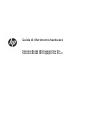 1
1
-
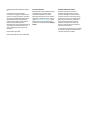 2
2
-
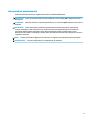 3
3
-
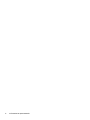 4
4
-
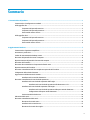 5
5
-
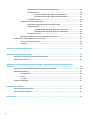 6
6
-
 7
7
-
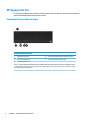 8
8
-
 9
9
-
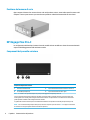 10
10
-
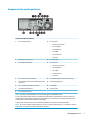 11
11
-
 12
12
-
 13
13
-
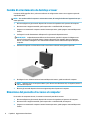 14
14
-
 15
15
-
 16
16
-
 17
17
-
 18
18
-
 19
19
-
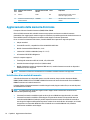 20
20
-
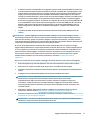 21
21
-
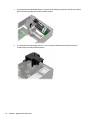 22
22
-
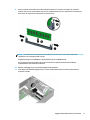 23
23
-
 24
24
-
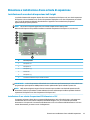 25
25
-
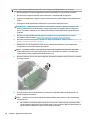 26
26
-
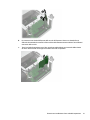 27
27
-
 28
28
-
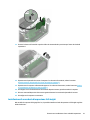 29
29
-
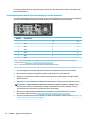 30
30
-
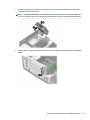 31
31
-
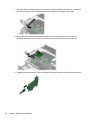 32
32
-
 33
33
-
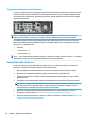 34
34
-
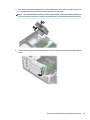 35
35
-
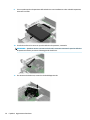 36
36
-
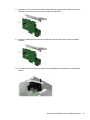 37
37
-
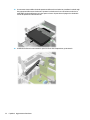 38
38
-
 39
39
-
 40
40
-
 41
41
-
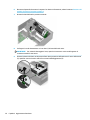 42
42
-
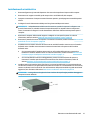 43
43
-
 44
44
-
 45
45
-
 46
46
-
 47
47
-
 48
48
-
 49
49
-
 50
50
-
 51
51
-
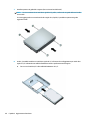 52
52
-
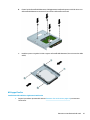 53
53
-
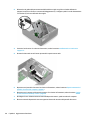 54
54
-
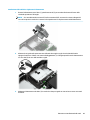 55
55
-
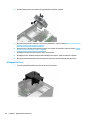 56
56
-
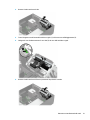 57
57
-
 58
58
-
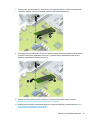 59
59
-
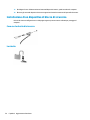 60
60
-
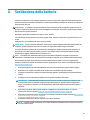 61
61
-
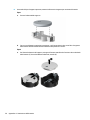 62
62
-
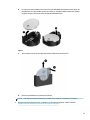 63
63
-
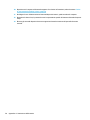 64
64
-
 65
65
-
 66
66
-
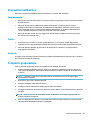 67
67
-
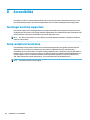 68
68
-
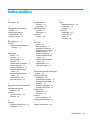 69
69
HP Engage Flex Pro-C Retail System Guida di riferimento
- Tipo
- Guida di riferimento
- Questo manuale è adatto anche per
Documenti correlati
-
HP RP3 Retail System Model 3100 Guida di riferimento
-
HP EliteDesk 800 G4 Base Model Small Form Factor PC Guida di riferimento
-
HP ProDesk 600 G6 Small Form Factor PC (9AW71AV) Manuale del proprietario
-
HP ProDesk 400 G7 Small Form Factor PC IDS Base Model Manuale del proprietario
-
HP RP5 Retail System Model 5810 Guida di riferimento
-
HP EliteDesk 705 G3 Desktop Mini PC (ENERGY STAR) Guida di riferimento
-
HP rp5800 Base Model Retail System Guida di riferimento
-
HP EliteDesk 705 G3 Small Form Factor PC Guida di riferimento
-
HP EliteDesk 800 G3 Small Form Factor PC Guida di riferimento
-
HP ProDesk 600 G4 Base Model Small Form Factor PC Guida di riferimento